Die automatische App-Update-Funktion auf Android-Smartphones verbraucht nicht nur Datenvolumen, sondern verlangsamt auch das Gerät. Wie deaktiviert man also automatische Updates für einzelne Apps auf dem Android-Smartphone? Die Antwort finden Sie im folgenden Artikel.
Was sind automatische App-Updates?
Automatische App-Updates bedeuten, dass Ihr Smartphone die App automatisch aktualisiert, sobald neue Versionen verfügbar sind. Dadurch profitieren Nutzer von neuen und spannenden Funktionen und es werden Fehler aus früheren Versionen behoben.
Das Aktualisieren von Apps bietet zahlreiche Vorteile, wie z. B. eine höhere Sicherheit Ihres Smartphones, weniger Fehler bei der Verwendung der neuesten Version und eine verbesserte App-Stabilität. Außerdem sparen Sie dadurch Zeit im Vergleich zu manuellen Aktualisierungen und können die neuesten Funktionen nutzen.
In manchen Fällen kann ein zu großes App-Update jedoch unbeabsichtigt den Speicherplatz belegen und den Akku des Telefons entladen. Unter Umständen kann es sogar zu Verzögerungen und Leistungseinbußen des Geräts während der Nutzung kommen.
So deaktivieren Sie automatische App-Updates auf Android
Schritt 1: Öffnen Sie zunächst den Google Play Store und tippen Sie auf Ihr Profilbild in der oberen rechten Ecke. Tippen Sie anschließend auf „Einstellungen“, um Ihre Präferenzen anzupassen.
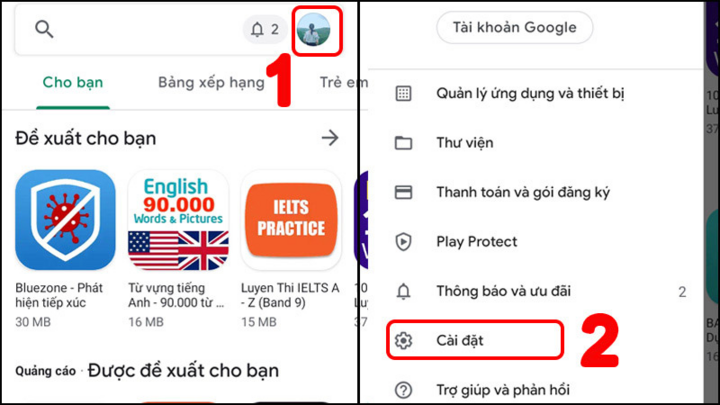
Gehen Sie zum Google Play Store > Profilbild auswählen > Einstellungen auswählen.
Schritt 2: Sobald auf Ihrem Smartphone-Bildschirm die im Bild dargestellte Benutzeroberfläche angezeigt wird, tippen Sie auf „Netzwerkeinstellungen“. Anschließend wird Ihnen die Option „Automatische App-Updates“ angezeigt, um die Einstellungen unter Android zu ändern.
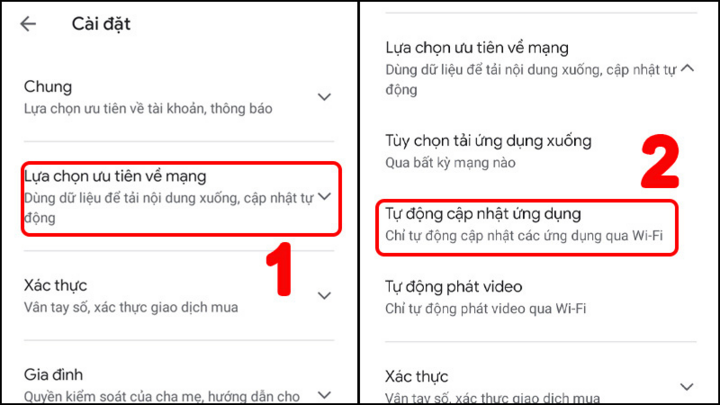
Netzwerkeinstellungen > Automatische App-Updates.
Schritt 3: Nun sehen Sie drei verschiedene Einstellungen für automatische Android-App-Updates. Um automatische Android-App-Updates zu deaktivieren, tippen Sie auf „Apps nicht automatisch aktualisieren“ und anschließend auf „Fertig“, um die Änderungen zu speichern.
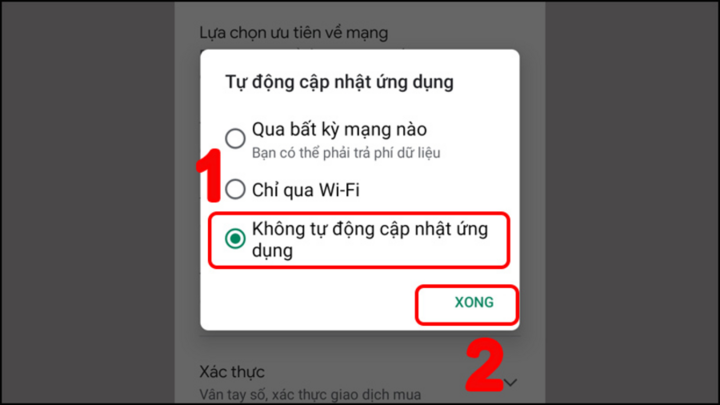
„Nicht automatisch“ auswählen > Fertig drücken.
Hinweis: Wenn Sie die App weiterhin automatisch aktualisieren möchten, ohne 3G/4G-Daten zu verwenden, sollten Sie „Nur WLAN“ > „Fertig“ auswählen.
An Nhi (Zusammenstellung)
Quelle




![[Bild] Die Parteizentrale fasst ihre Arbeit im Jahr 2025 zusammen](/_next/image?url=https%3A%2F%2Fvphoto.vietnam.vn%2Fthumb%2F1200x675%2Fvietnam%2Fresource%2FIMAGE%2F2025%2F12%2F18%2F1766065572073_vptw-hoi-nghi-tong-ket-89-1204-jpg.webp&w=3840&q=75)











































































































Kommentar (0)